نحوه اجرای بازی های اندروید در لینوکس

آیا علاقه دارید بازی های اندرویدی را روی دسک تاپ خود بازی کنید؟ ما به شما نشان داده ایم که چگونه در ویندوز چنین کاری را انجام دهید ، اما در مورد لینوکس چطور می توان اینکار را اجرایی کرد ؟ اگر می خواهید به اجرای بازی های اندروید در لینوکس بپردازید ، ما راه حل آن را داریم.
بازی های Android را با Anbox بازی کنید
Anbox در اصل نسخه ای از اندروید است که در یک ظرف کار می کند. هنگام تنظیم ، به شما امکان می دهد برنامه های Android را بصورت یکپارچه با سیستم عامل خود درست مانند یک برنامه بومی لینوکس اجرا کنید. این پلتفرم برای اجرای بازی های اندرویدی در لینوکس قابل استفاده است.
نصب Anbox در لینوکس
در حال حاضر ، تنها روش رسمی پشتیبانی از نصب Anbox از طریق فروشگاه Snaps است ، از همین رو این روشی است که ما در اینجا به آن خواهیم پرداخت. ابتدا چند ماژول هسته وجود دارد که مجبورید آنها را نصب کنید. متأسفانه ، نصب این سیستم ها بر روی توزیع هایی غیر از اوبونتو و آرچ لینوکس بسیار مشکل است . اگر Ubuntu 20.04 را اجرا می کنید ، می توانید از نصب این ماژول ها صرفنظر کنید.
نصب ماژول های Anbox در اوبونتو از طریق PPA
برای نصب ماژول های Anbox در اوبونتو ، ابتدا دستورات زیر را اجرا کنید.
sudo add-apt-repository ppa:morphis/anbox-support
sudo apt update
sudo apt install linux-headers-generic anbox-modules-dkms
در مرحله بعد ، شما باید مجبور شوید که ماژول های هسته را دانلود کنید. این ماژول ها دفعه بعد که سیستم خود را راه اندازی می کنید بطور خودکار شروع می شوند. برای بارگیری دستی ماژول ها ، موارد زیر را اجرا کنید:
sudo modprobe ashmen_linux
sudo modprobe binder_linux
نصب ماژول های Anbox در Arch Linux
می توانید ماژول های مورد نیاز را از طریق AUR روی Arch Linux نصب کنید. برای این کار ابتدا باید Git و Base-devel را روی سیستم خود نصب کنید:
sudo pacman -S git base-devel
در مرحله بعد ، باید بسته بندی ماژول های هسته Anbox را به رایانه خود با دستور زیر کلون کنید:
git clone https: // aur.archlinux.org / anbox-git.git
اکنون به پوشه “anbox-git” بروید:
cd anbox-git
در آخر ، فرایند ساخت بسته را با دستور makepkg اجرا کنید.
makepkg -sri
مجدداً مجبور خواهید بود که ماژول های هسته را بارگیری کنید. آنها دفعه بعد که سیستم خود را راه اندازی می کنید به صورت خودکار شروع می شوند:
sudo modprobe ashmen_linux
sudo modprobe binder_linux
نصب Anbox با اسنپ
اکنون که ماژول های لازم را نصب کرده ایم ، می توانیم جلو برویم و Anbox را از فروشگاه Snaps نصب کنیم. Snaps با Ubuntu ، Zorin OS و Solus از قبل نصب شده است ، اگرچه می توانید در Arch Linux نیز نصبش کنید . دستورالعمل هایی درباره نحوه نصب آن در سایر توزیع های لینوکس نیز موجود است .
برای نصب سریع Anbox ، موارد زیر را اجرا کنید:
sudo snap install –devmode –bbox anbox

اکنون برای نصب برنامه ها در Anbox باید ابزارهای توسعه اندروید را نصب کنید. برای نصب این موارد ، باید Android Studio را نصب کنید. اولین قدم شما نصب جاوا خواهد بود. آخرین نسخه جاوا ۱۱ است و می تواند با کد زیر در ترمینال آن را نصب کنید :
sudo apt install openjdk-11-jdk
در مرحله بعد ، باید به صفحه رسمی دانلود Android Studio بروید. آخرین نسخه Android Studio را دانلود کنید . ترمینال را باز کنید و به پوشه دانلود خود با:
cd ~/Downloads
اکنون می توانید محتویات فایل فشرده شده را که دانلود شده است استخراج کنید. پس از انجام این کار ، به پوشه “bin” در پوشه “android-studio” استخراج شده بروید.
cd android-studio/bin
سپس ابزار نصب استودیو اندرویدی با دستور زیر قابل شروع است:
. / studio.sh
پس از اتمام این روند ، شما هنوز هم نیاز به نصب ابزارهای ADB اندروید دارید. این کار را با کد زیر انجام دهید :
sudo apt install android-tools-adb
اکنون سرور ADB را با این موارد شروع کنید:
adb start-server
اکنون می توانید Anbox را شروع کنید.
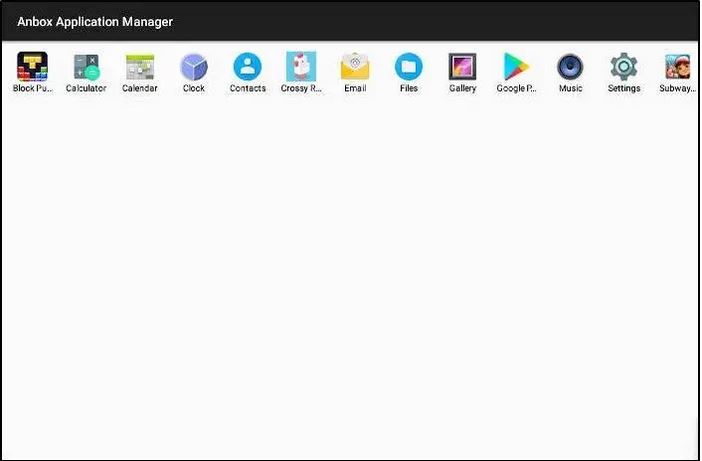
بعد ، ما فروشگاه Google Play را نصب می کنیم و برخی از مشکلات ناسازگاری پردازنده را برطرف می کنیم. ابتدا باید برخی از ابزارهای مورد نیاز را با کد زیر تنظیم کنید :
sudo apt install wget curl lzip tar unzip squashfs-tool
می توانید اسکریپتی را نصب کنید که به طور خودکار فروشگاه Google Play ، خدمات Google Play و libhoudini را نصب کند و این امکان را برای برنامه ها و بازی های ARM فراهم می کند.
دانلود script با:
wget https: // raw.githubusercontent.com / geeks-r-us / anbox-playstore-installer / master / install-playstore.sh
بعد ، با دستور زیر آن را اجرا کنید:
chmod + x install-playstore.sh
اسکریپت را با کد زیر باز کنید :
./install-playstore.sh
بعد از طی کردن تمام این مراحل ، هم اکنون می توانید به قسمت جالب مقاله بروید و برخی از بازی ها را نصب کنید!
نصب یک بازی در Anbox
شما دو گزینه برای نصب بازی ها در Anbox دارید. می توانید APK برای بازی را از جایی مانند APKMirror دانلود کنید ، یا می توانید بازی ها را از فروشگاه Google Play دانلود کنید.
برای نصب یک بازی با استفاده از یک فایل APK ، باید به پوشه ای که آن را دانلود کرده اید بروید. سپس می توانید دستور زیر را اجرا کنید:
adb install gamefilename.apk
مطمئن شوید که “gamefilename” را با نام پرونده واقعی APK بازی جایگزین کنید. پس از اتمام نصب ، می توانید بازی را از درون Anbox راه اندازی کنید. از طرف دیگر ، فقط می توانید بازی ها را از فروشگاه Google Play دانلود کنید.
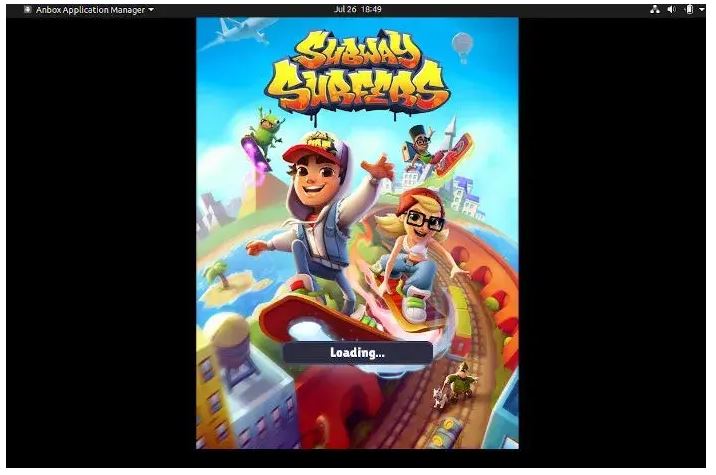
برای پاک کردن بازی ها ، می توانید به تنظیمات و سپس برنامه ها بروید. بازی مورد نظر برای حذف را انتخاب کنید و سپس UNINSTALL را بزنید.
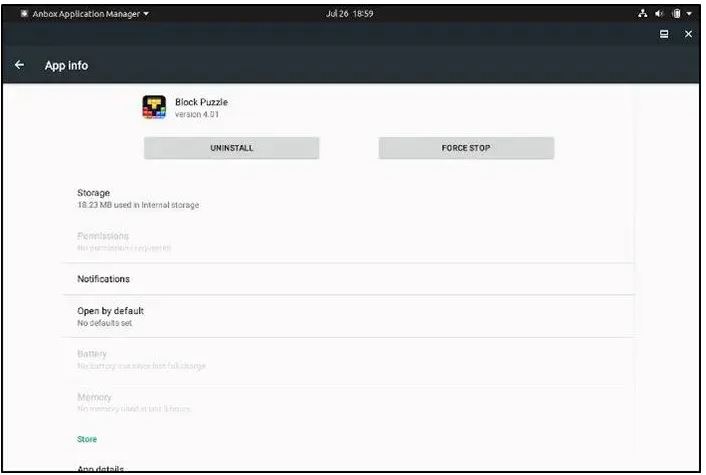
توجه : همه بازی ها متاسفانه با Anbox کار نمی کنند.
- توصیه می شود : نحوه هک کردن گوشی های اندروید با استفاده از Kali Linux
در اینجا ما یک روش جامع اجرای بازی های اندروید در لینوکس را با Anbox پوشش داده ایم. شما حتی می توانید فروشگاه Google Play را نیز با این روش نصب کنید. اگرچه هر بازی یا برنامه با Anbox کار نمی کند ، اما تعداد کمی از سازگاری خوبی برخوردار هستند .











دیدگاه ها